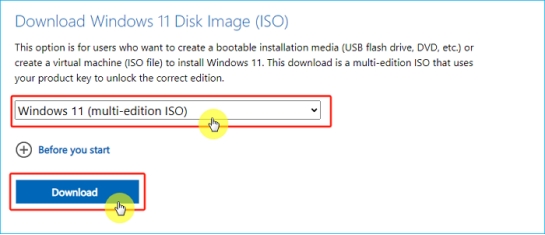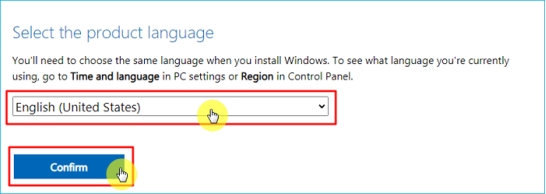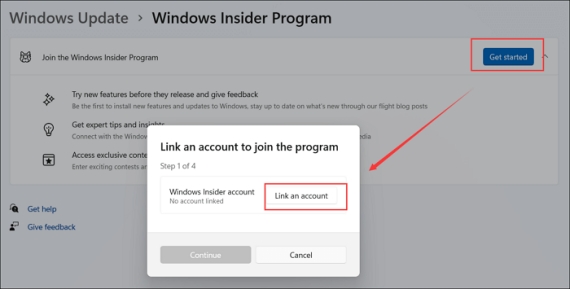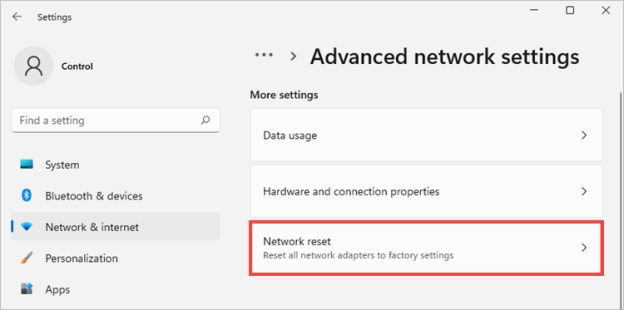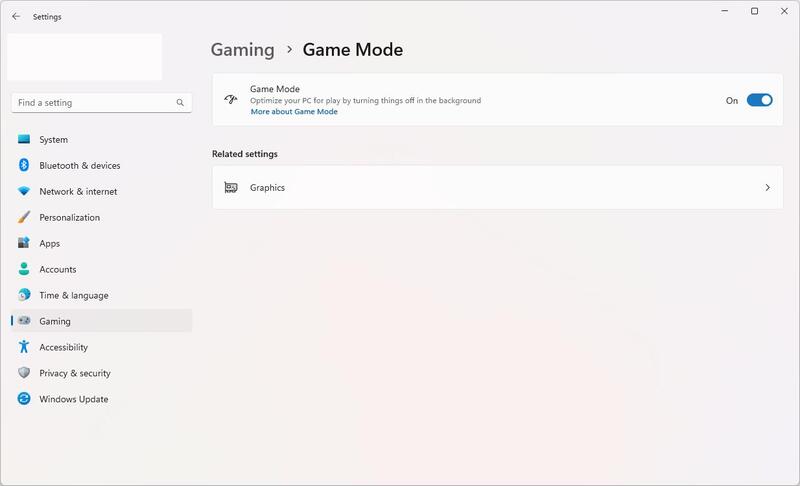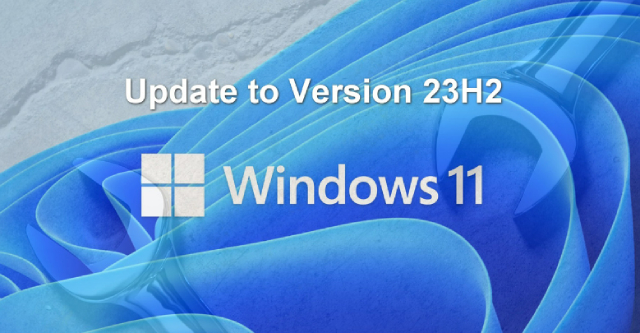3 способа обновить ПК до Windows 11 24H2
Готовы ознакомиться с новейшими функциями и улучшениями, которые предлагает Windows 11 24H2? Это подробное руководство проведёт вас по всему процессу обновления, начиная с ознакомления с новыми функциями и заканчивая восстановлением данных с помощью 4DDiG Data Recovery в случае возникновения каких-либо проблем. Мы расскажем обо всём, что вам нужно знать для плавного перехода на Windows 11 24H2.

Часть 1: Обзор Windows 11 24H2
Microsoft случайно раскрыла, что Windows 11 24H2 будет выпущена 24 сентября в качестве дополнительного обновления. Затем в октябре оно будет распространено на все поддерживаемые устройства с Windows 11. В это же время будет выпущен новый сервис Microsoft Copilot experience. Windows 11 24H2 уже доступна на компьютерах на базе Snapdragon, и вскоре она будет доступна на устройствах Intel и AMD. Однако не все компьютеры получат обновление немедленно. Пользователи могут вручную проверить наличие обновления, чтобы установить его, как только оно станет доступно.
Некоторые пользователи столкнулись с проблемами при обновлении до Windows 11 версии 24H2. К ним относятся сбои при установке, ошибки "Операция не поддерживается" и зависание обновления Windows 11. К сожалению, эти проблемы с обновлением могут привести к потере данных. Чтобы предотвратить потерю данных, попробуйте использовать профессиональную утилиту для восстановления данных 4DDiG . Она может эффективно восстановить потерянные файлы в системе Windows даже после неудачного обновления.
Часть 2. Восстановление данных при проблемах с обновлением да Windows 11 версии 24H2
4DDiG Data Recovery – это мощный инструмент, предназначенный для восстановления данных после сбоя обновления Windows 11 24H2. Независимо от того, столкнулись ли вы со сбоями установки, ошибками в работе или другими проблемами, связанными с обновлением, которые привели к потере данных, 4DDiG может эффективно восстанавливать широкий спектр типов файлов, включая документы, фотографии и видео. Его технология глубокого сканирования гарантирует, что даже сильно повреждённые или перезаписанные файлы могут быть восстановлены.
- Восстанавливайте потерянные файлы: Если в процессе обновления ваши файлы были случайно удалены или повреждены, 4DDiG может их восстановить.
- Восстанавливайте данные после неудачного обновления: Даже если процесс обновления был прерван или произошел сбой, 4DDiG всё равно сможет восстановить ваши данные.
- Восстанавливайте данные с отформатированных или повреждённых разделов: Если обновление привело к повреждению или форматированию раздела, 4DDiG всё равно сможет восстановить ваши данные.
Безопасное скачивание
Безопасное скачивание
-
Загрузка и установка 4DDiG: Загрузите программное обеспечение с официального веб-сайта и установите его на свой компьютер.

-
Выбор диска и сканирование: Запустите 4DDiG и выберите диск, на котором вы потеряли данные. Запустите процесс сканирования.

-
Предварительный просмотр и восстановление: После завершения сканирования выполните предварительный просмотр восстанавливаемых файлов. Выберите файлы, которые вы хотите восстановить, и нажмите кнопку "Восстановить".

Часть 3: Как обновиться до Windows 11 версии 24H2 прямо сейчас
Готовы воспользоваться новейшими функциями Windows 11 24H2? Давайте рассмотрим три основных метода, которые вы можете использовать для незамедлительного обновления своей системы. Каждый подход имеет свои преимущества, поэтому выбирайте тот, который наилучшим образом соответствует вашим потребностям и техническим знаниям.
Способ 1: Выполните обновление вручную с помощью Помощника по установке Windows 11
Если обновление Windows 11 24H2 уже доступно, вы можете взять дело в свои руки и выполнить обновление пошагово с помощью помощника по установке Windows 11 (также известного как Windows 11 Installation Assistant).
Вот как это сделать:
- Загрузите программу Installation Assistant: Перейдите на официальный веб-сайт Microsoft: https://go.microsoft.com/fwlink/?linkid=2171764 .
- Запустите её и примите условия: После загрузки откройте Windows 11 Installation Assistant. Нажмите на кнопку "Принять и установить", чтобы согласиться с условиями лицензии.
- После этого помощник по установке Windows 11 автоматически загрузит обновление.
Способ 2: Обновитесь до Windows 11 24H2 с помощью ISO-файла
Если вы предпочитаете более практичный подход, другим вариантом является загрузка ISO-файла Windows 11 24H2. Этот метод позволяет выполнить автономное обновление. Вот как это сделать:
-
Найдите файл ISO: Перейдите на официальный веб-сайт Microsoft и найдите страницу загрузки Windows 11. В разделе "Загрузить образ диска Windows 11 (ISO)" выберите опцию "Windows 11 (multi-edition ISO)" и нажмите "Загрузить".

-
Выберите язык и регион: Укажите предпочитаемый вами язык и регион (в данном случае русский) и нажмите "Подтвердить".

-
Загрузите ISO-файл: Нажмите "64-разрядная загрузка", чтобы сохранить ISO-файл Windows 11 24H2 на компьютере.
-
Смонтируйте ISO-файл: Дважды щёлкните по загруженному ISO-файлу, чтобы смонтировать его как виртуальный диск.
-
Запустите программу установки: Приложение установки откроется автоматически.
-
Пропустите обновления: Установите для параметра "Получать обновления, драйверы и дополнительные функции" значение "Не сейчас" и нажмите "Далее".
-
Просмотрите и примите условия: После быстрой проверки вы увидите экран с надписью "Мы подготавливаем некоторые вещи". Примите условия лицензионного соглашения на следующем экране.
-
Подтвердите обновление: Убедитесь, что выбран параметр "Файлы, приложения и настройки", означающий, что вы хотите сохранить существующие данные во время обновления. Нажмите "Установить", чтобы начать процесс.
-
Сядьте поудобнее и расслабьтесь: Обновление может занять около 90 минут. После завершения войдите в систему, используя свой PIN-код, и программа установки завершит обновление.
Способ 3: Получите Windows 11 версии 24H2, присоединившись к программе Windows Insider
В то время как предыдущие методы предлагают простые способы обновления, вы также можете присоединиться к программе Windows Insider. Это позволит вам получить доступ к предварительным версиям Windows 11, включая обновление 24H2. Однако этот способ включает в себя ещё несколько шагов.
Если коротко:
-
Получите доступ к программе Insider: Откройте настройки Windows (WIN+I), перейдите в "Центр обновления Windows" и нажмите "Программа Windows Insider".

-
Привяжите свой аккаунт: Нажмите "Начать", затем выберите "Привязать учетную запись". Выберите свою учётную запись Microsoft и проследуйте далее.

-
Присоединяйтесь к программе: Примите условия программы, чтобы официально присоединиться.
-
Выберите предпросмотр релиза: Выберите канал "Release Preview", чтобы получать предварительные сборки, наиболее близкие к окончательной версии.
-
Предоставьте согласие: Дайте согласие на то, чтобы корпорация Microsoft собирала информацию о вашей работе с Windows.
-
Перезагрузите: Ваш компьютер перезагрузится, чтобы применить необходимые изменения.
-
Проверьте наличие обновлений: После перезагрузки снова откройте настройки Windows, перейдите в "Центр обновления Windows" и нажмите "Проверить наличие обновлений".
-
Скачайте и установите: Если доступно, вы увидите Windows 11 версии 24H2 в качестве загружаемого обновления. Установите его как обычно.
-
Выйдите из программы: Как только будет выпущена официальная версия Windows 11 24H2, вы можете вернуться на страницу программы Windows Insider в настройках и выбрать "Прекратить получение предварительных сборок".
-
Запланируйте отмену регистрации: Выберите опцию "Отменить регистрацию этого устройства при выходе следующей версии Windows". Это гарантирует, что вы автоматически покинете программу, когда станет доступно официальное обновление.
Выполнив эти действия, вы сможете сразу же воспользоваться новейшими функциями Windows 11 24H2. Однако имейте в виду, что предварительные версии могут содержать ошибки или работать нестабильно.
Часть 4: Часто задаваемые вопросы
В 1: Какие основные функции есть в Windows 11 24H2
- Microsoft Copilot: Мощный помощник с искусственным интеллектом, интегрированный в интерфейс Windows и обеспечивающий умную поддержку при выполнении различных задач.
- Расширенная поддержка HDR: Улучшенные возможности HDR обеспечивают более яркое и захватывающее изображение.
- Режим энергосбережения: Новый режим энергосбережения, предназначенный для продления срока службы батареи и снижения энергопотребления.
- Расширенные возможности Bluetooth: Расширенные функциональные возможности Bluetooth обеспечивают лучшее подключение и расширенную совместимость с устройствами.
- Sudo для Windows: Представлена новая утилита командной строки, аналогичная sudo для Linux, позволяющая пользователям запускать команды с правами администратора.
- Rust в ядре Windows: Части ядра Windows переписаны на Rust, более современный язык программирования, для повышения безопасности и надёжности.
В 2: Системные требования Windows 11 24H2
Чтобы выполнить обновление до Windows 11 24H2 или установить его, ваша система должна соответствовать следующим минимальным требованиям:
- Требования
- Подробнее
- Процессор:
-
1. 64-разрядный процессор как минимум с 2-мя ядрами
2. 1 ГГц или быстрее
- ОЗУ:
- 4 ГБ или более
- Объём свободной памяти:
- 64 ГБ или более
- Графика:
- Совместимость с DirectX 12 или более поздней версией
- Системное программное обеспечение:
- UEFI с включённым Secure Boot
- Дополнительные требования:
1. Подключение к Интернету для установки и обновления
2. Учётная запись Microsoft
Хотя это минимальные требования, рекомендуется использовать более мощную систему для обеспечения оптимальной производительности.
В 3: Как получить обновление Windows 11 24H2?
- Откройте "Настройки" в меню "Пуск".
- В меню слева выберите пункт "Центр обновления Windows".
- Выберите программу Windows Insider.
- Нажмите "Начать", войдите в свою учётную запись Microsoft и выберите канал "Release Preview".
- Вернитесь в Центр обновления Windows и нажмите "Проверить наличие обновлений".
Заключение
В Windows 11 24H2 корпорация Microsoft добавила множество новых интересных функций и улучшений. В этом руководстве была представлена важная информация по обновлению компьютера и по программе 4DDiG Data Recovery. Чтобы узнать больше о конкретных функциях или устранить какие-либо неполадки, вы можете обратиться к дополнительным ресурсам и онлайн-сообществам.
Вам Также Может Понравиться
- Главная >>
- windows восстановление решения >>
- 3 способа обновить ПК до Windows 11 24H2